(最新整理)(完整版)AutoCAD2010详细基础教程解析
- 格式:ppt
- 大小:3.77 MB
- 文档页数:91
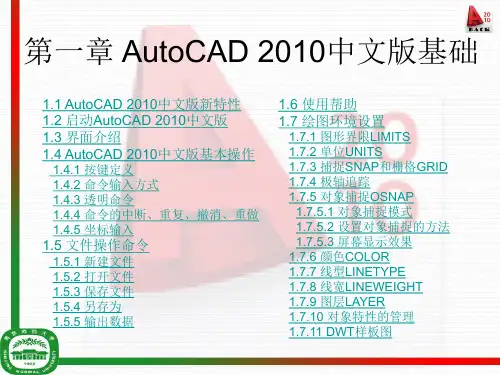

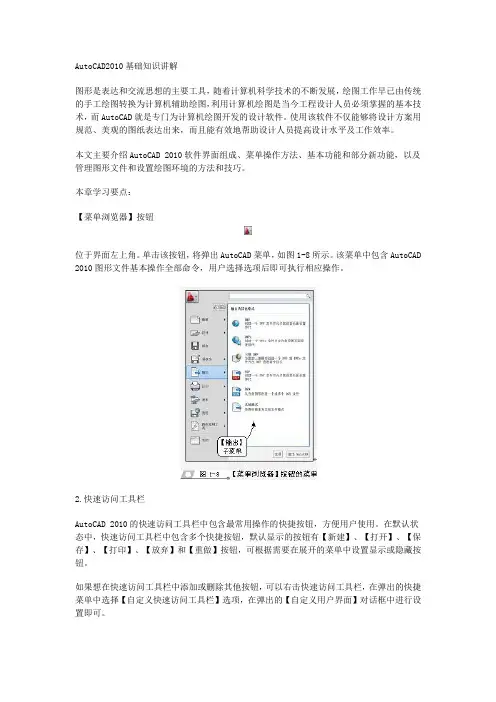
AutoCAD2010基础知识讲解图形是表达和交流思想的主要工具,随着计算机科学技术的不断发展,绘图工作早已由传统的手工绘图转换为计算机辅助绘图,利用计算机绘图是当今工程设计人员必须掌握的基本技术,而AutoCAD就是专门为计算机绘图开发的设计软件。
使用该软件不仅能够将设计方案用规范、美观的图纸表达出来,而且能有效地帮助设计人员提高设计水平及工作效率。
本文主要介绍AutoCAD 2010软件界面组成、菜单操作方法、基本功能和部分新功能,以及管理图形文件和设置绘图环境的方法和技巧。
本章学习要点:【菜单浏览器】按钮位于界面左上角。
单击该按钮,将弹出AutoCAD菜单,如图1-8所示。
该菜单中包含AutoCAD 2010图形文件基本操作全部命令,用户选择选项后即可执行相应操作。
2.快速访问工具栏AutoCAD 2010的快速访问工具栏中包含最常用操作的快捷按钮,方便用户使用。
在默认状态中,快速访问工具栏中包含多个快捷按钮,默认显示的按钮有【新建】、【打开】、【保存】、【打印】、【放弃】和【重做】按钮,可根据需要在展开的菜单中设置显示或隐藏按钮。
如果想在快速访问工具栏中添加或删除其他按钮,可以右击快速访问工具栏,在弹出的快捷菜单中选择【自定义快速访问工具栏】选项,在弹出的【自定义用户界面】对话框中进行设置即可。
3.标题栏标题栏位于应用程序窗口的最上面,用于显示当前正在运行的程序名及文件名等信息,如果是AutoCAD默认的图形文件,其名称为DrawingN.dwg(N是数字)。
单击标题栏右端的按钮,可以最小化、最大化或关闭应用程序窗口。
标题栏最左边是应用程序的小图标,单击它将会弹出一个AutoCAD窗口控制下拉菜单,可以进行最小化或最大化窗口、恢复窗口、移动窗口、关闭AutoCAD等操作。
标题栏位于AutoCAD 2010窗口界面的最上方。
在标题栏中除了显示当前软件名称,还可显示新建的或打开的文件名称等。

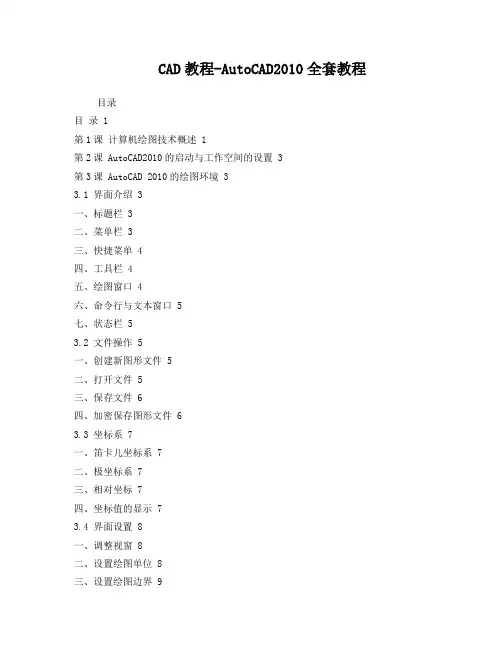
CAD教程-AutoCAD2010全套教程目录目录 1第1课计算机绘图技术概述 1第2课 AutoCAD2010的启动与工作空间的设置 3第3课 AutoCAD 2010的绘图环境 33.1 界面介绍 3一、标题栏 3二、菜单栏 3三、快捷菜单 4四、工具栏 4五、绘图窗口 4六、命令行与文本窗口 5七、状态栏 53.2 文件操作 5一、创建新图形文件 5二、打开文件 5三、保存文件 6四、加密保存图形文件 63.3 坐标系 7一、笛卡儿坐标系 7二、极坐标系 7三、相对坐标 7四、坐标值的显示 73.4 界面设置 8一、调整视窗 8二、设置绘图单位 8三、设置绘图边界 9第4课简单图形的绘制 104.1直线的绘制 10一、绘制直线段 10二、绘制射线 12三、绘制构造线 124.2点的绘制 15一、设置点样式: 15二、绘制点 15三、绘制等分点 16四、绘制定距点 164.3多边形的绘制 16一、绘制矩形 16二、绘制正多边形 174.4圆及圆弧的绘制 19一、绘制圆 19二、绘制圆弧 21三、椭圆及椭圆弧的绘制 24 第5课提高绘图效率 29 5.1 工具栏的设置 295.2 视图操作 305.2.1重画与重新生成图形 30 5.2.2 缩放视图 315.3 辅助绘图工具 34一、正交绘图 35二、设置捕捉 35三、栅格工具 35四、对象捕捉 36五、自动追踪 39六、动态输入 40第6课复杂图形的绘制 416.1 多线 416.2 多段线 426.3 样条曲线 496.4 徒手绘制图形 50一、徒手画线 50二、绘制修订云线 51三、区域覆盖 52第7课创建面域和图案填充 54 7.1面域 547.2 图案填充 56第8课图形编辑Ⅰ 608.1选择对象 608.2使用夹点编辑图形 64一、控制夹点显示 65二、使用夹点编辑图形 66第8课图形编辑Ⅱ 678.3 删除与复制对象 678.4 镜像、偏移和阵列对象 70 8.5 移动、旋转和缩放对象 72 8.6 拉伸、拉长 738.7 修剪与延伸对象 74第8课图形编辑Ⅲ 76(4)编辑对象特性 768.8 打断与合并对象 768.9 修改倒角、圆角 778.10分解对象与对齐对象 788.11编辑对象特性 81第9课图层管理 849.1 图层概述 849.2设置图层的特性。



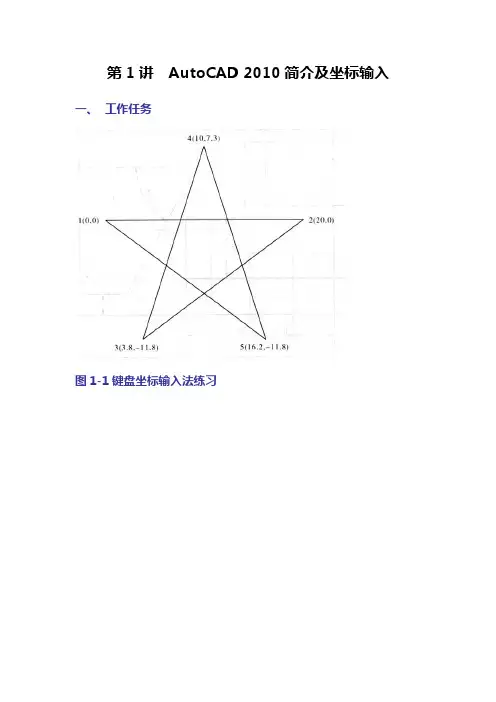
第1讲AutoCAD 2010简介及坐标输入一、工作任务图1-1键盘坐标输入法练习图1-2直线练习图1-3 相对直角坐标练习图1-4 极坐标系练习图1-5 直角坐标系练习图1-6相对直角极坐标综合练习一图1-7相对直角极坐标综合练习二图1-8 相对直角极坐标综合练习三二、学习目标1.学会命令的使用;2.学会设置AutoCAD 2010的工作空间;3.学会图形文件的基本操作4.学会绘图方法;5.学会坐标系的使用;6.学会绘制点;7.学会绘制直线。
三、教学内容1.AutoCAD 2010概述;2. AutoCAD 2010安装方法;2.AutoCAD 2010面板介绍;3.图形文件的保存与加密方法;4.AutoCAD中命令的使用;5.设置绘图环境;6.学会绘图方法;7.学会坐标系的使用;8.坐标系与坐标输入;9.绘制点;10. 绘制直线.1.AutoCAD 2010概述:CAD (computer-aided design) 计算机辅助设计,是指利用计算机来完成设计工作并产生图形图像的一种方法和技术。
现在在机电、建筑等行业,工程技术人员以计算机为工具,用自己的专业知识对产品或工程进行总体规划、设计、分析、绘图、编写技术文档等全部设计工作的总称,即CAD。
设计过程实际也是一个不断优化、完善的过程。
一个CAD基本过程如图所示。
计算机辅助设计常用软件有很多,本课主要介绍AutoCAD一种。
AutoCAD是美国Autodesk公司推出的通用CAD软件包。
1982年12月推出AutoCAD1.0版本,现在已至AutoCAD2006版本。
它最主要的功能是绘图。
从上述CAD基本过程图中,不难看出,AutoCAD主要在设计过程中的产品或工程建模及输出设计结果的过程中使用。
该软件对绘制机电和建筑图形,有其独特的特点。
该软件深刻地影响着我们的观念,推动人们使用现代化方式从事设计和绘图。
1.1课程介绍系统的理解AutoCAD的基本概念和基本理论,掌握其使用的命令、方法、以及在实际绘图中的应用技巧。

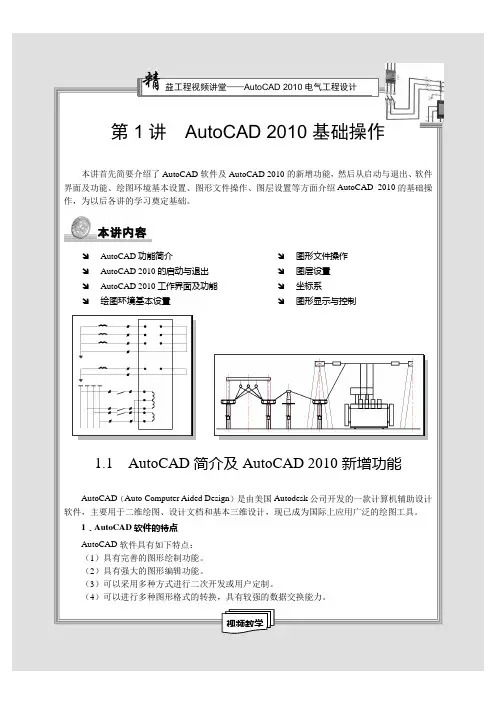
基础操作然后从启动与退出、软件2010的基础操本讲内容↘AutoCAD功能简介AutoCAD 20101.1 AutoCAD简介及AutoCAD 2010新增功能AutoCAD(Auto Computer Aided Design)是由美国Autodesk公司开发的一款计算机辅助设计软件,主要用于二维绘图、设计文档和基本三维设计,现已成为国际上应用广泛的绘图工具。
1.AutoCAD软件的特点AutoCAD软件具有如下特点:(1)具有完善的图形绘制功能。
(2)具有强大的图形编辑功能。
(3)可以采用多种方式进行二次开发或用户定制。
(4)可以进行多种图形格式的转换,具有较强的数据交换能力。
AutoCAD软件具有如下基本功能。
◆平面绘图功能:能以多种方式创建直线、圆、椭圆、多边形、样条曲线等基本的图形对象。
◆绘图辅助工具:AutoCAD提供了正交、对象捕捉、极轴追踪、捕捉追踪等绘图辅助工具。
正交功能使用户可以很方便地绘制水平、竖直直线;对象捕捉功能方便用户拾取几何对象上的特殊点;追踪功能使画斜线及沿不同方向定位点变得更加容易。
◆编辑图形:AutoCAD具有强大的编辑功能,可以移动、复制、旋转、阵列、拉伸、延长、修剪、缩放对象等。
◆标注尺寸:可以创建多种类型的尺寸,标注外观可以自行设定。
◆书写文字:能轻易在图形的任何位置、沿任何方向书写文字,可设定文字字体、倾斜角度及宽度缩放比例等属性。
◆图层管理功能:图形对象都位于某一图层上,可设定图层的颜色、线型、线宽等特性。
◆三维绘图:可创建3D实体及表面模型,能对实体本身进行编辑。
◆网络功能:可将图形在网络上发布,也可以通过网络访问AutoCAD资源。
◆数据交换:AutoCAD提供了多种图形图像数据交换格式及相应命令。
◆二次开发:AutoCAD允许用户定制菜单和工具栏,并能利用内嵌语言Autolisp、VisualLisp、VBA、ADS、ARX等进行二次开发。
3.AutoCAD 2010常用新增功能相对于之前的版本,AutoCAD 2010的功能更加丰富、实用,其中较为常用的一些新增功能介绍如下。
学习笔记《AutoCAD2010从入门到精通——清华大学出版社》第一章 AutoCAD预备知识工作空间:即工作界面的显示。
切换工作空间的方法是单击状态栏右下方的切换工作空间按钮,在弹出的菜单中选择需要的工作空间。
模型空间和布局空间:是两种不同的工作空间,在绘图区左下方有切换按钮。
前者为默认的绘图空间,而且是无限大的。
后者为图纸布局样式的空间,可以添加标题,指定图纸大小等等。
布局空间可以新建多个。
右击任意一个按钮,从弹出菜单中即可创建新的布局空间。
设置图形界限:可以限制绘图区域的大小,相当于人工绘图时选择图纸纸张大小。
设置方法:(以设置A3纸张为例)输入limits+空格——输入0,0+空格(左下角点)——输入420,297+空格(右上角点)【注意】只有打开图形界限功能才能使绘图只能在设置范围内绘制。
打开该功能的方法是:输入右上角坐标按空格之后再次按空格,输入“ON”再按空格或回车键。
图形单位与精度设置:UN(unit)第二章 AutoCAD基本操作命令的调用:一般是在命令行直接输入命令的快捷键,按空格确认命令。
命令的结束:ESC键表示退出当前正在执行的命令,Enter键表示确认当前正在执行的命令并结束。
恢复上一步删除的图形:OOPS直角坐标格式为(X,Y),J极坐标的格式为(距离<角度)。
保存命令:SAVE 另存为命令:SAVEAS加密文件:再打开的另存为对话框中单击工具,在下级菜单中选择安全选项,输入密码并确认就可以对文件加密。
缩放命令:Z(zoom)比较常用的就是以下几个:(1) Z+空格---选择对角点鼠标拉出的框与对象的视图比例和位置关系即对象被缩放后在图纸中的显示比例和位置。
拉出的框就相当于图纸。
(2) Z+空格+A+空格在图纸范围内完全显示图形,而且显示的位置就是所有图形在图纸中的位置。
当图形超出图纸边界则不能被显示。
(3) Z+空格+E+空格以最大视图的形式显示在当前窗口。
而不是图纸上相应的位置。
AutoCAD 2010 教程简介AutoCAD 2010是由Autodesk开发的一款专业的计算机辅助设计(CAD)软件。
它被广泛应用于建筑、机械、土木工程等领域,用于创建精确的2D和3D模型。
本教程将介绍AutoCAD 2010的基本功能和操作,帮助初学者快速上手和掌握该软件的使用技巧。
目录1.安装和启动AutoCAD 20102.介绍AutoCAD 2010界面3.绘制基本图形4.修改图形5.应用图层和属性6.创建和编辑块7.使用文本和注释8.应用尺寸和标注9.使用图形编辑工具10.创建和编辑3D模型1. 安装和启动AutoCAD 2010在开始学习使用AutoCAD 2010之前,首先需要安装软件并启动它。
请按照官方提供的安装指南进行操作,并确保你具备一台满足软件系统要求的计算机。
安装完成后,双击桌面上的AutoCAD 2010图标启动软件。
在启动过程中,你可以选择加载现有的工作空间或创建一个新的工作空间。
2. 介绍AutoCAD 2010界面一旦成功启动AutoCAD 2010,你将看到软件的主界面。
主界面由菜单栏、工具栏、绘图区、命令行和属性编辑器等组件构成。
菜单栏包含了各种功能和命令,通过点击菜单项可以访问不同的工具和选项。
工具栏提供了常用的绘图和编辑工具,可以通过点击相应的图标来执行相应的操作。
绘图区是你绘制和编辑图形的主要区域,你可以在此处创建、修改和删除各种图形元素。
命令行是一个用于输入命令和查看提示信息的文本框,你可以直接在其中输入命令或点击菜单中的命令来执行相应的操作。
属性编辑器用于查看和修改选择对象的属性,你可以通过选择对象并在属性编辑器中输入相应的数值来改变其属性。
3. 绘制基本图形AutoCAD 2010提供了各种绘制基本图形的工具,包括直线、圆、矩形等。
你可以使用这些工具来绘制简单的几何图形。
例如,要绘制一条直线,可以点击工具栏中的“直线”图标或选择菜单栏中的“绘图”->“直线”命令。